Introduction
Ce document décrit comment configurer Identity Service Engine pour un accès par hotspot limité dans le temps, suivi d'un accès basé sur l'auto-inscription des invités.
Les informations de ce document ont été testées sur les périphériques d'un environnement de travaux pratiques spécifique. All of the devices used in this document started with a cleared (default) configuration. If your network is live, make sure that you understand the potential impact of any command.
Conditions préalables
Conditions requises
Cisco vous recommande de prendre connaissance des rubriques suivantes :
- Cisco Identity Service Engine (ISE)
- Contrôleur sans fil Cisco (WLC)
- Composant invité dans Cisco Identity Service Engine
Components Used
Les informations contenues dans ce document sont basées sur les versions de matériel et de logiciel suivantes :
- Cisco Identity Service Engine version 1.4, correctif 6
- Contrôleur sans fil Cisco 8.0.100.0
- Smartphone LG3 avec Android 5.0
Configuration
Étape 1. Configurer WLC
La configuration du WLC pour l'accès invité est décrite dans l'article : Configurer le WLC pour l'authentification Web centrale.
Étape 2. Configurer ISE
1. Configurez le groupe d'identité de point de terminaison 15MinAccessGroup qui est utilisé pour les points de terminaison qui bénéficient de 15 minutes d'accès libre et non enregistré.
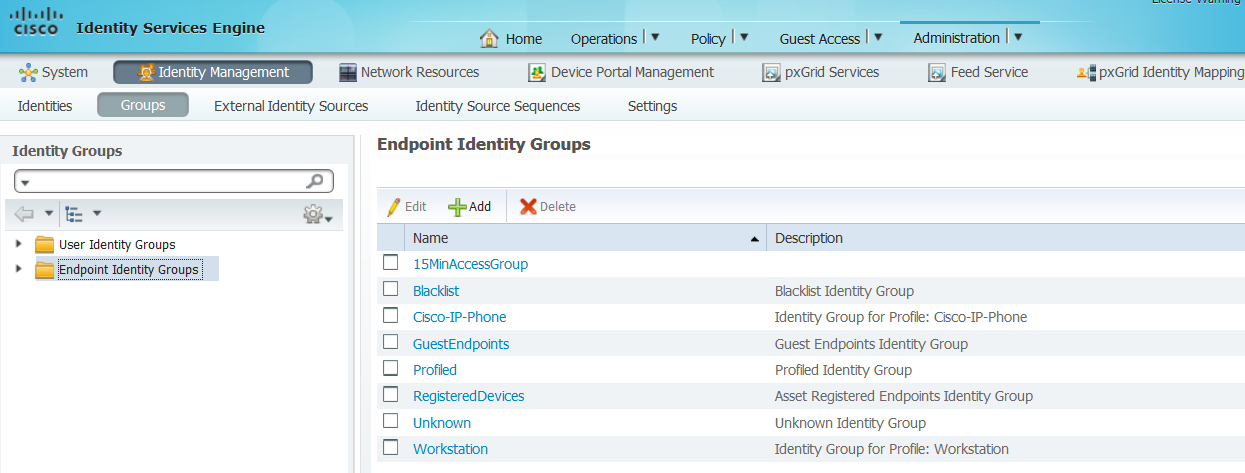
2. Créez deux portails invités auto-inscrits :
- Accès Hotspot 15 min : portail invité personnalisé et auto-enregistré qui fournit 15 min d'accès non enregistré
- Portail d'invités auto-enregistrés : portail d'invités auto-inscrits par défaut
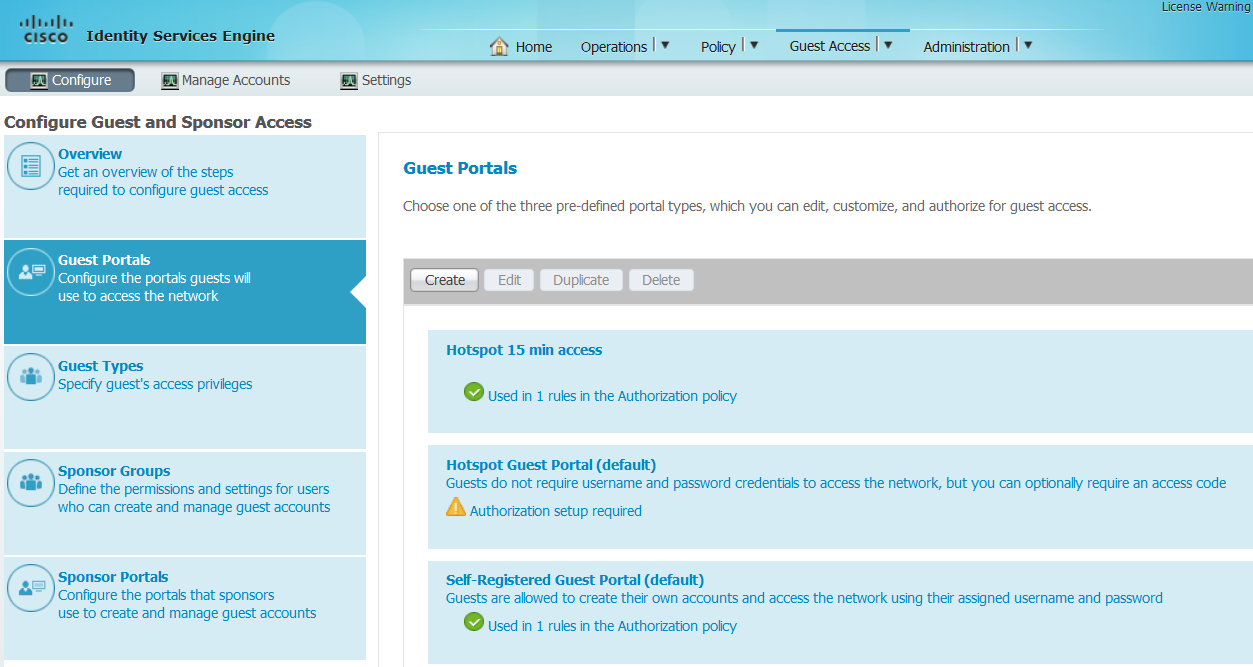
3. Créez trois profils d'autorisation :
- RedirectHotSpot - profil d'autorisation redirigé vers le portail d'accès Hotspot pendant 15 minutes

- RedirectSelfReg : profil d'autorisation redirigé vers le portail d'invité enregistré automatiquement
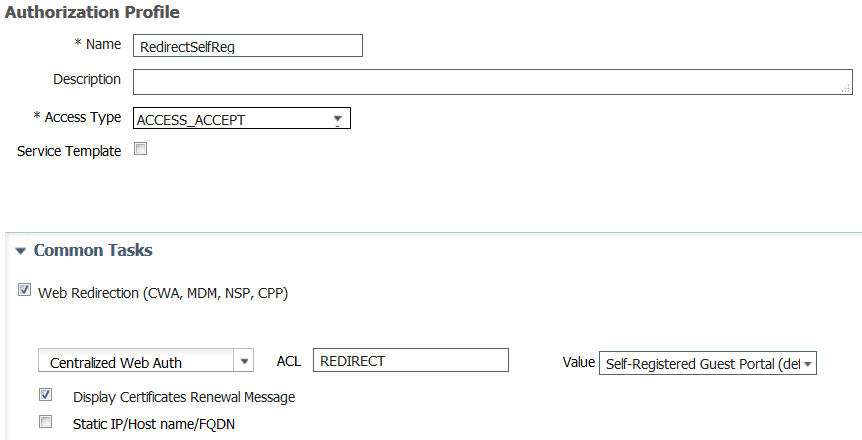
- PermitAccess15minutes : profil d'autorisation qui renvoie l'accès autorisé et définit le minuteur de réauthentification sur 15 minutes
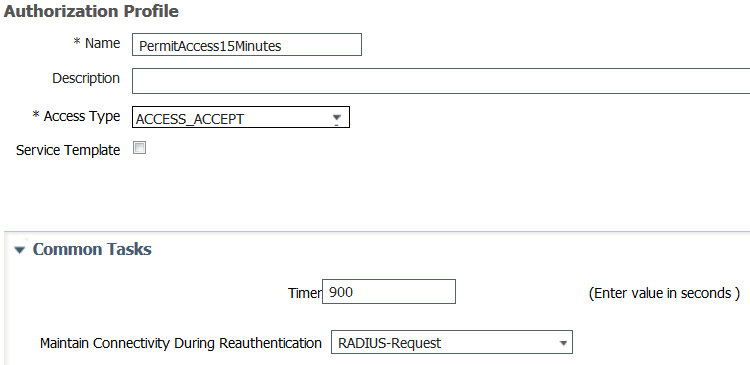
4. Configurez les règles d'autorisation.

Étape 3. Personnaliser le portail des invités
1. Accédez à la configuration du portail invité auto-enregistré Hotspot pendant 15 minutes.
2. Dans les paramètres de la page Self-Registration, sélectionnez le type d'invité 15MinAccessGuest.
3. Dans Paramètres de réussite de l'auto-inscription, sélectionnez Autoriser les invités à se connecter directement à partir de la case à cocher Page de réussite de l'auto-inscription.
4. Dans Paramètres de la page de bannière de post-connexion, décochez la case Inclure une page de bannière de post-connexion.
5. Accédez à Personnalisation de la page du portail.
6. Accédez à l'onglet Connexion et au contenu facultatif 2. Basculer le script source et coller le script ci-dessous dans le champ de texte. Basculer la source et enregistrer la configuration.
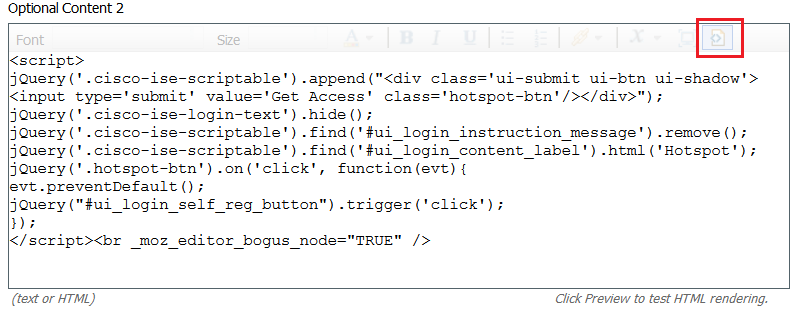
<script>
jQuery('.cisco-ise-scriptable').append("<div class='ui-submit ui-btn ui-shadow'><input type='submit' value='Get Access' class='hotspot-btn'/></div>");
jQuery('.cisco-ise-login-text').hide();
jQuery('.cisco-ise-scriptable').find('#ui_login_instruction_message').remove();
jQuery('.cisco-ise-scriptable').find('#ui_login_content_label').html('Hotspot');
jQuery('.hotspot-btn').on('click', function(evt){
evt.preventDefault();
jQuery("#ui_login_self_reg_button").trigger('click');
});
</script>
7. Accédez à l'onglet Self-Registration et au contenu facultatif 2. Basculer le script source et coller le script ci-dessous dans le champ de texte.Basculer la source arrière et enregistrer la configuration.
<script>
jQuery('#page-self-registration').hide();
setTimeout(function(){
jQuery('#ui_self_reg_submit_button').trigger('click');
}, 100);
</script>
8. Accédez à l'onglet Self-Registration Success et au contenu facultatif 2. Basculer le script source et coller le script ci-dessous dans le champ de texte.Basculer la source arrière et enregistrer la configuration.
<script>
jQuery('#page-self-registration-results').hide();
jQuery('#ui_self_reg_results_submit_button').trigger('click');
</script>
Vérification
Vous pouvez maintenant connecter votre périphérique de test au WLAN et tester la fonctionnalité. Le comportement attendu est que vous êtes redirigé vers le portail Hotspot et après 15 minutes, vous êtes redirigé vers le portail d'auto-inscription et vous avez fourni des détails de connexion.
Ci-dessous, vous trouverez les journaux d'opération à partir d'un flux unique :

Dans un premier temps, l'utilisateur invité est redirigé vers le portail modifié avec des extraits de javascript. Le code JavaScript masque une partie du portail et crée un utilisateur avec un nom d'utilisateur aléatoire ('m' dans cet exemple) et un mot de passe. Cet utilisateur est automatiquement connecté et son périphérique est enregistré dans le groupe de points de terminaison 15MinAccessGroup. Après le temps spécifié dans le champ de réauthentification dans l'un des profils d'autorisation, l'utilisateur est redirigé vers le deuxième portail invité auto-enregistré (non modifié), où il peut créer un compte.
Dépannage
1. Aucune modification n'est visible dans le portail invité. Veuillez vous assurer que les modifications sont appliquées aux langues utilisées.

